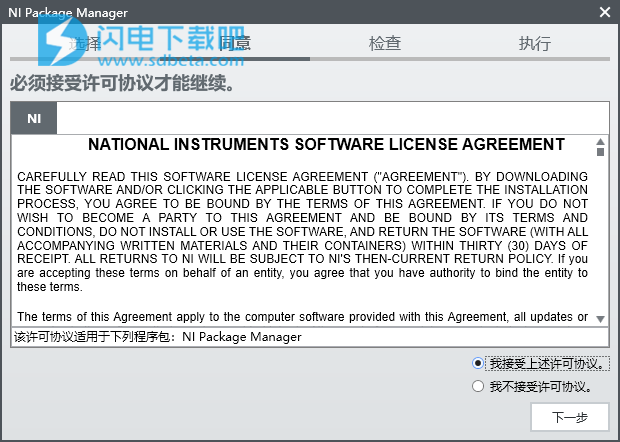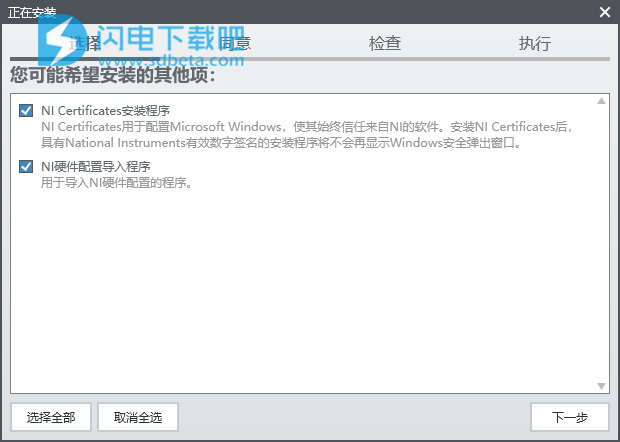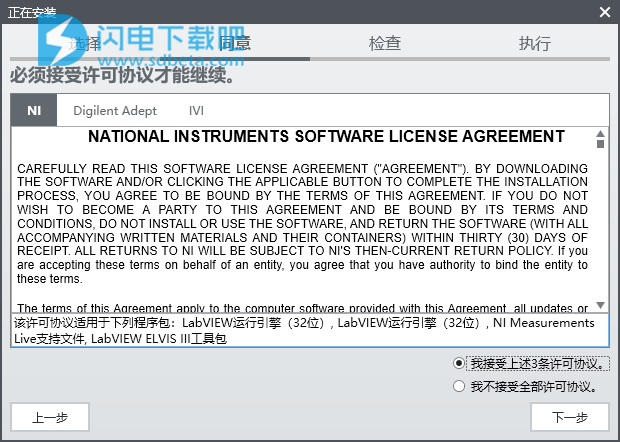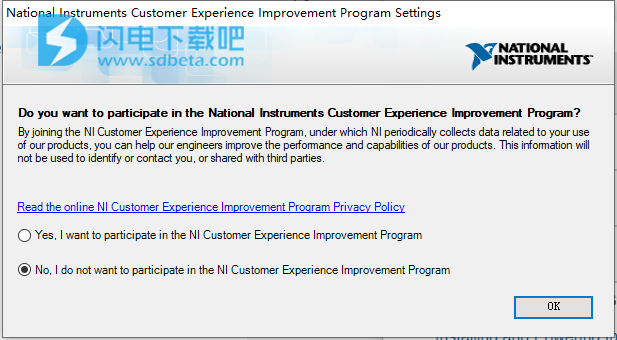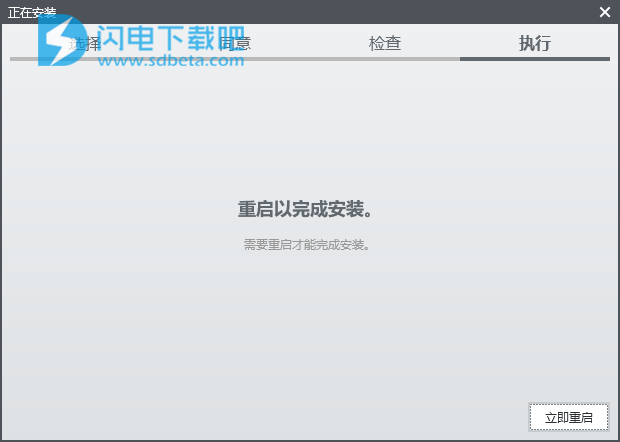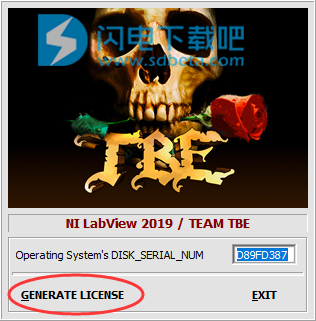LabVIEW NI ELVIS III工具包2019破解版为用户提供了用于在NI ELVIS III上创建和部署应用程序的工具。让您能够轻松快速的在NI ELVIS III上创建和部署应用程序,LabVIEW NI ELVIS III工具包是一个软件附件,提供了相应的API来支持用户使用LabVIEW和其他编程环境对NI ELVIS III进行编程。使用此工具包,您可以访问控制I/O以及NI ELVIS III的仪器。工具包还提供了现成的NI ELVIS III示例。当然,如需使用LabVIEW对NI ELVIS l进行编程,则必须安装LabVIEW和LabVIEW Real-Time模块。本次带来最新 2019 SP1 破解版下载,含破解工具,有需要的朋友不要错过了!
安装破解教程
1、在本站下载并解压,如图所示,得到以下内容

2、加载ni-labview-2019-elvis-iii-toolkit-x86_2.1.0_offline.iso安装镜像,双击install.exe安装,勾选我接受上述许可协议,点击下一步
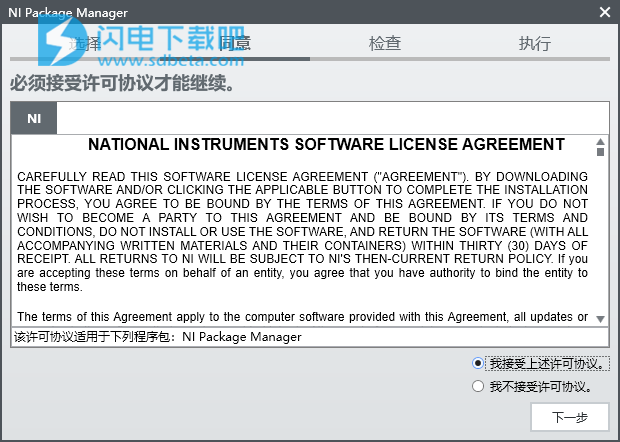
3、继续点击下一步,如图所示,勾选安装选项,点击下一步
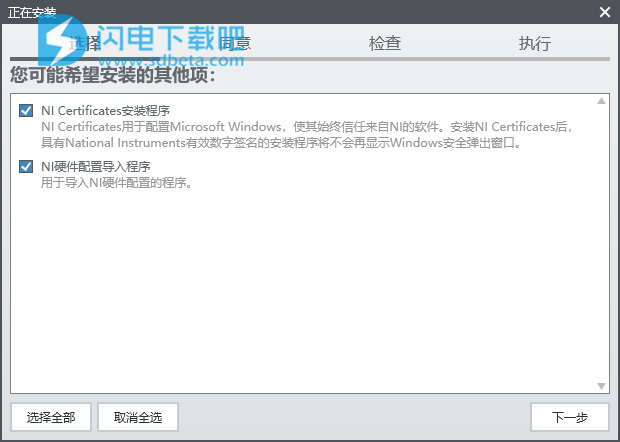
4、勾选我接受上述许可协议,点击下一步
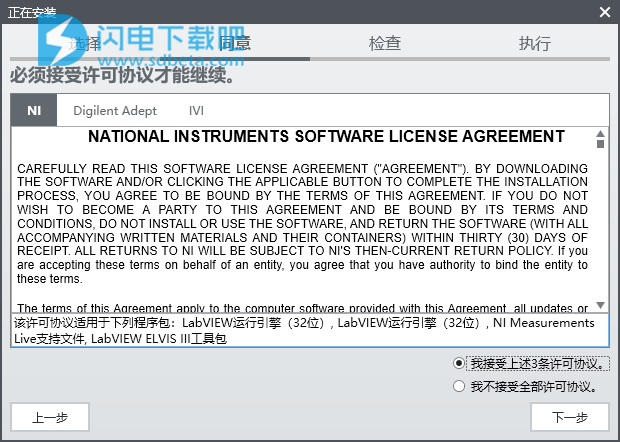
5、安装完成,退出向导
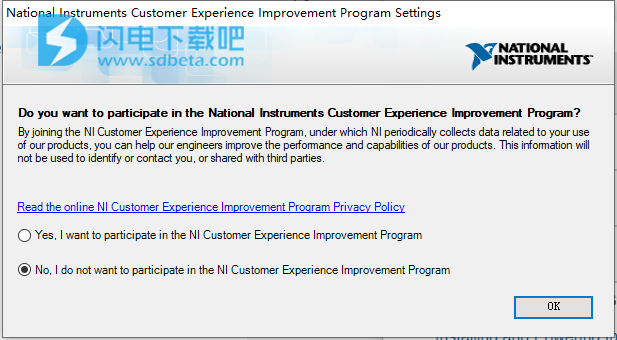
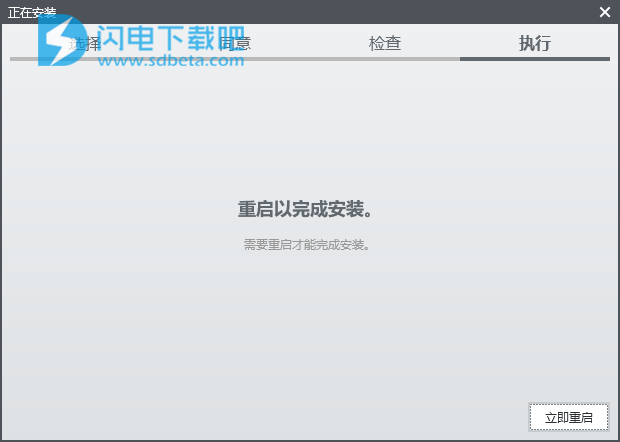
6、运行LicenseMaker.exe,点击生成许可证按钮
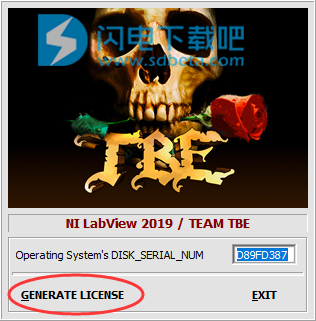
新功能介绍
1、新乐器
现在,您可以使用软面板(SFP)与以下新仪器进行交互:
数据记录仪
资料产生器
数字I / O
2、在移动设备上使用软面板
直接访问measurementlive.ni.com,以在平板电脑或手机上使用大多数SFP。
3、软面板的其他改进
NI ELVIS III 2.1还对SFP进行了以下改进:
总体改进:
在另一个窗口中打开时,SFP的设置和状态将保持不变。
通过显示窗口上的锁定图标,您可以使用鼠标或触摸屏阻止与图形的交互。通过阻止与图形的交互,您可以轻松滚动整个SFP,这在带有触摸屏的设备(例如手机)上尤其有用。
示波器的改进:
通过使用光标和增益映射选项,您可以更好地分析FFT通道上的信号。
现在,您可以使用函数和任意波形发生器来执行以下操作:
通过配置各自的相位来生成相移波形。
产生直流波形。
生成对称三角波。
4、新的NI ELVIS III VI
LabVIEW 2019 ELVIS III工具包SP1提供了新的VI,供您使用NI ELVIS III进行编程。
功能和任意波形发生器选板包括以下新的VI,可用于配置和检查输出信号的相位:
FGen配置相位 VI-配置输出信号的相位。
FGen查询阶段 VI-检查输出信号的相位。
使用帮助
一、您需要开始什么
要设置和使用NI ELVIS III,您需要满足以下条件:
所需的硬件
NI ELVIS III工作站
AC / DC电源
高速USB 2.0电缆
电脑
初次使用者的推荐项目
BNC到BNC电缆或
电缆和附件套件(786520-01)
可选项目和工具,可供进一步探索
NI ELVIS III原型板
构建电路的组件
应用所需的电缆和传感器
钢丝钳
剥线钳
软件
NI ELVIS III软件包安装程序(可选)
文献资料
NI ELVIS III快速入门指南
NI ELVIS III安全,环境和法规信息(SERI)手册
打开设备包装
NI ELVIS III工作站和NI ELVIS III原型开发板采用抗静电包装,以防止静电损坏。静电放电会损坏NI ELVIS III硬件上的多个组件。
注意
切勿触摸连接器的裸露针脚。
为避免在处理工作站和原型板时造成此类损坏,请采取以下预防措施:
使用接地带或握住接地物体将自己接地。
在从包装中取出工作站或原型板之前,将防静电包装与计算机机箱的金属部分接触。
从包装中取出硬件,并检查其是否有松动的组件或是否有损坏的迹象。如果硬件看起来有任何损坏,请联系NI。
不用时,将工作站和原型板存放在防静电信封中。
二、安装硬件并为其供电
在设置和使用NI ELVIS III设备之前,请确保已具备“入门需要”部分中列出的必需项。
确保NI ELVIS III工作站背面的电源开关已关闭。
连接电源。
根据以下说明连接WiFi天线和/或相关电缆:
要在没有网络访问或编程的情况下进行软面板的初始配置和启动,请从通过USB连接到设备开始。
对于以太网连接配置,从通过以太网连接到设备开始。
对于无线连接配置,从通过无线网络连接到设备开始。
注意
无线网络的初始配置也需要USB电缆。
a电源线
b设备USB电缆(用于初始配置)
c以太网电缆(可选连接)
dWiFi天线(可选连接)
将电源插入壁装电源插座,然后打开NI ELVIS III工作站背面的电源开关。
确保工作站上的应用程序板电源按钮已关闭。 电源按钮中的集成LED不应点亮。
如下图所示安装NI ELVIS III原型板(或兼容的应用板)
 将NI ELVIS III原型板上的开口放在应用板安装支架上方。
将NI ELVIS III原型板上的开口放在应用板安装支架上方。
将NI ELVIS III原型板的边缘连接器滑入工作站上的插座中,并将其放到位。
使用两个M4安装螺钉将NI ELVIS III原型板固定到工作站,如下图所示:

打开工作站上应用程序板上的电源按钮。电源按钮中的集成LED应点亮。原型板上的四个固定用户电源LED也应点亮。
注意
当您打开设备并将其连接至网络时,某些设备数据(序列号,设备ID,MAC地址,IP地址,主机名,使用的硬件和软件版本)将以加密格式传输至NI。从网络中删除设备后,例如通过关闭设备或关闭以太网或WiFi功能,这些信息将被删除。唯一的例外是将设备配置为无限的租用时间和/或无限的宽限期时,在这种情况下,序列号和设备ID仅用于此目的。访问以上数据对于建立连接并在Measurements Live网络上连接的设备与Measurements Live中的仪器软前面板之间建立连接和传输通信是必不可少的,产品随附了对这些面板的访问。 NI不会出于任何其他目的存储或使用此数据。由于上述信息(尤其是设备ID)可能对连接到网络的其他用户可用,因此通过设置您的设备ID来提供任何个人信息,否则后果自负。 NI对连接到网络的任何其他设备用户的行为概不负责。如果您不想与Measurements Live网络中的其他人共享上述数据,则不应使用设备的网络功能。您仍然可以通过USB连接将设备与计算机一起使用。
使用说明
1、系统要求
LabVIEW ELVIS III工具包具有以下要求:
(对于C编程而言是可选的)LabVIEW 2019学生,完整或专业开发系统
(C编程可选)LabVIEW 2019实时模块
除了LabVIEW建议的最小空间外,至少还有2 GB的磁盘空间
1 GB内存
有关LabVIEW 2019的其他系统要求,请参考LabVIEW自述文件。
注意
LabVIEW ELVIS III工具包仅与LabVIEW(32位)兼容。 即使使用64位操作系统,也请安装LabVIEW(32位)。
根据主机上在LabVIEW中设计的应用程序的大小,您可能需要的内存比LabVIEW推荐的最小值还多。
2、支持的操作系统
LabVIEW ELVIS III工具包支持以下操作系统:
Windows 10(版本1809)/8.1更新11/7 SP12
Windows Server 2012 R21
Windows Server 2008 R2 SP12
1 NI软件安装了VC2015 Runtime和.NET 4.6.2。 Windows 8.1和Windows Server 2012 R2需要Microsoft更新才能支持这些项目。有关如何安装这些更新的更多信息,请参考Microsoft KB2919442和KB2919355。
2 NI软件已使用SHA-256证书签名。 Windows 7 SP1,Windows Embedded Standard 7 SP1和Windows Server 2008 R2 SP1需要Microsoft更新才能支持SHA-256。有关如何安装此安全更新的更多信息,请参考Microsoft KB3033929。
注意
LabVIEW 2019 ELVIS III Toolkit SP1无法在不受支持的操作系统上安装或运行。您无法将使用LabVIEW 2019 ELVIS III Toolkit SP1的应用程序部署或分发到不支持的操作系统。此外,在安装了LabVIEW 2019 ELVIS III Toolkit SP1后,您将无法在不支持此操作系统的操作系统上将此计算机上内置的任何安装程序与任何版本的LabVIEW,LabWindows™/ CVI™,NI TestStand™或Measurement Studio一起使用。
对Windows 32位操作系统的支持可能需要禁用物理地址扩展(PAE)。要了解这可能如何影响您的系统以及您需要采取什么措施,请访问ni.com/r/PAESupport。
有关未来OS支持的信息,请参见2021年的LabVIEW ELVIS III Toolkit不再支持Windows 7(32位和64位),Windows Server 2008 R2和所有32位Windows操作系统。
3、已知问题和错误修复
您可以在线访问软件和文档的已知问题列表以及部分已解决的问题。 访问LabVIEW 2019 ELVIS III Toolkit SP1已知问题,获取LabVIEW ELVIS III Toolkit中已解决的最新已知问题和错误的列表。
4、在NI ELVIS III上启用无线连接
如果您是欧盟用户,则可以访问NI网站获取有关如何在NI ELVIS III上启用无线连接的说明。
5、访问NI ELVIS III环境的LabVIEW
LabVIEW ELVIS III工具包提供了用于NI ELVIS III的LabVIEW环境,使您可以轻松访问特定于NI ELVIS III的功能,并专注于开发NI ELVIS III应用程序。
您可以使用“选择环境设置”对话框来更改LabVIEW环境。 要显示此对话框,请从LabVIEW中选择“工具”»“选择环境”。